지난 포스팅에서는 PDF파일을 읽거나 볼 수 있도록 하는 PDF뷰어에 대해 알아보았습니다. 이어서 이번 포스팅에서는 한글, PPT, JPG, DOC 등 다양한 문서 파일을 PDF로 변환하거나, 반대로 PDF를 다른 형식의 문서로 변환하는 방법을 알아보겠습니다. 변환 기능을 제공하는 사이트 및 프로그램 3가지를 살펴봅시다.
개요
PDF 변환을 제공하는 사이트 및 프로그램은 간단한 인터넷 검색으로 찾을 수 있습니다. 다만 각 도구별로 사용 요금, 지원하는 기능, PDF변환을 지원하는 파일 형식의 종류 등이 조금씩 다릅니다.
아래에는 PDF 변환 도구 중 경쟁력, 신뢰성 등에서 장점이 있다고 여겨지는 일부 사이트 및 프로그램을 알려드리며, 소개된 것들 외에도 더욱 유용하거나 경쟁력있는 사이트가 더 존재할 수 있으니 충분히 탐색해보신 후 어떤 사이트를 사용할지 판단하시기를 권장합니다.
PDF 변환 사이트 및 프로그램
1. ALLINPDF 사이트
ALLINPDF는 PDF 변환 사이트 중에서도 사용성이 우수한 편이며, 무료로 사용가능하다는 점에서 고려해볼 가치가 있는 사이트입니다.

사용 방법이 매우 간단한데, 메인페이지 상단의 메뉴바에서 PDF 변환, 웹페이지 PDF저장, PDF뷰어, PDF 압축 및 분할 등 원하는 기능을 선택한 뒤 변환할 파일을 중앙의 작업공간에 첨부하기만 하면 됩니다.
단 하나, 이미지 형태의 파일에서 텍스트를 자동으로 감지하여 입력 및 수정이 가능한 텍스트로 변환시키는 문자 인식(OCR) 기능만은 제공되지 않으니 참고하시길 바랍니다.
ALLINPDF의 장점
- 별도의 프로그램 설치 없이 사이트 내에서 그대로 작업이 진행됨.
- 모든 기능을 무료로 제공하며, 유료 구독 모델이 존재하지 않음(자발적인 기부만 가능).
- JPG, PPT 등 일반적인 문서 형태는 물론 한글에서 PDF로의 변환도 지원함.
- 웹 브라우저 기반으로 작동하므로, 프로그램 사용에 제약이 많은 맥북 등 환경에서도 사용이 가능함.
- 인터페이스가 직관성 있고, 사용자가 많은 것을 고민하지 않도록 구성됨.
ALLINPDF 사용 방법
ALLINPDF를 사용하고자 하는 경우, 검색포털에 사이트를 검색하거나 본 링크로 이동하시면 됩니다.
Allinpdf - Free Online PDF Converter
Allinpdf is a free online PDF conversion service. PDF Combine, PDF Split, PDF Rotate, PDF Compress, DOC to PDF, PPT to PDF, XLS to PDF, Webpage to PDF.
allinpdf.com
2. 알PDF 프로그램 사용
알PDF는 알집, 알약 등의 소프트웨어를 개발한 이스트소프트에서 제공하는 유틸리티 소프트웨어 시리즈, '알툴즈'에서 제공하는 PDF 편집 및 변환 프로그램입니다.

알툴즈에는 알PDF외에 몇 가지 유틸리티 프로그램이 제공되니 참고하시기 바라며, 사용을 위해서는 플랫폼으로서 알툴즈를 설치한 뒤 알PDF를 설치하면 됩니다. 알PDF의 인터페이스 역시 직관적인 편이며, 국내 기업에서 제공하는 만큼 HWP에서 PDF로의 변환 및 PDF에서 HWP로의 변환이 자유롭다는 특징이 있습니다.

사용 방법은 역시 간단한 편으로, PDF변환, 문자인식, 압축 등 필요한 작업을 선택한 뒤 작업할 파일을 선택하면 됩니다. 알PDF는 설치 및 이용이 무료인 대신 프로그램 하단에 작은 배너 광고가 표시됩니다. 작업공간을 침범하지 않으므로 사용에는 큰 불편함이 없으나, 광고를 제거하고자 하는 경우 월 1000원대의 알툴즈 ADZERO를 구독해야 합니다.
알툴즈 ADZERO를 구독하지 않아도 사용 가능한 기능에는 변화가 없으며, 사용해본 결과 구독을 유도하는 메시지가 팝업되는 등의 불편한 현상은 없었으니 참고바랍니다.
알PDF의 장점
- 알집, 알약을 개발한 국내기업 이스트소프트의 프로그램으로서 비교적 신뢰성이 있음.
- 모든 기능이 무료이며, 광고 제거 구독 역시 납득 가능한 비용을 청구함.
- HWP 한글 파일과 PDF간의 변환 기능을 원활하게 지원함.
- 문자인식 OCR 기능이 제공됨.
- 프로그램 및 사이트, 고객센터가 모두 한글이므로 필요시 지원 요청이 수월함.
- 알툴즈 내 다른 프로그램을 같이 활용할 경우 인터페이스의 일관성에서 오는 편의성이 있음.
알PDF 사용 방법
알툴즈 웹사이트 내에서 알PDF를 무료로 배포하니 이를 설치하면 됩니다. 검색 포털에 알툴즈 및 알PDF를 검색하면 쉽게 찾을 수 있으며, 본 링크를 통해 이동하셔도 됩니다. https://altools.co.kr/product/ALPDF
알PDF | 공식 다운로드
알PDF는 다양한 기능으로 PDF 문서를 간편하게 생성 및 편집하고 다양한 포맷으로 변환할 수 있는 PDF 편집/변환 프로그램입니다.
altools.co.kr
3. Adobe Acrobat 사용
Adobe는 PDF 형식을 처음으로 개발한 기업으로, 자연스럽게 PDF 변환, 편집 등 PDF관련한 모든 기능을 뛰어난 수준으로 제공하는 곳 중 하나입니다. 본격적인 기능 활용을 위해 유료구독으로 전환할 경우 가격대는 높은 편이지만 신뢰성을 우선시한다면 고려할 만한 선택지입니다.
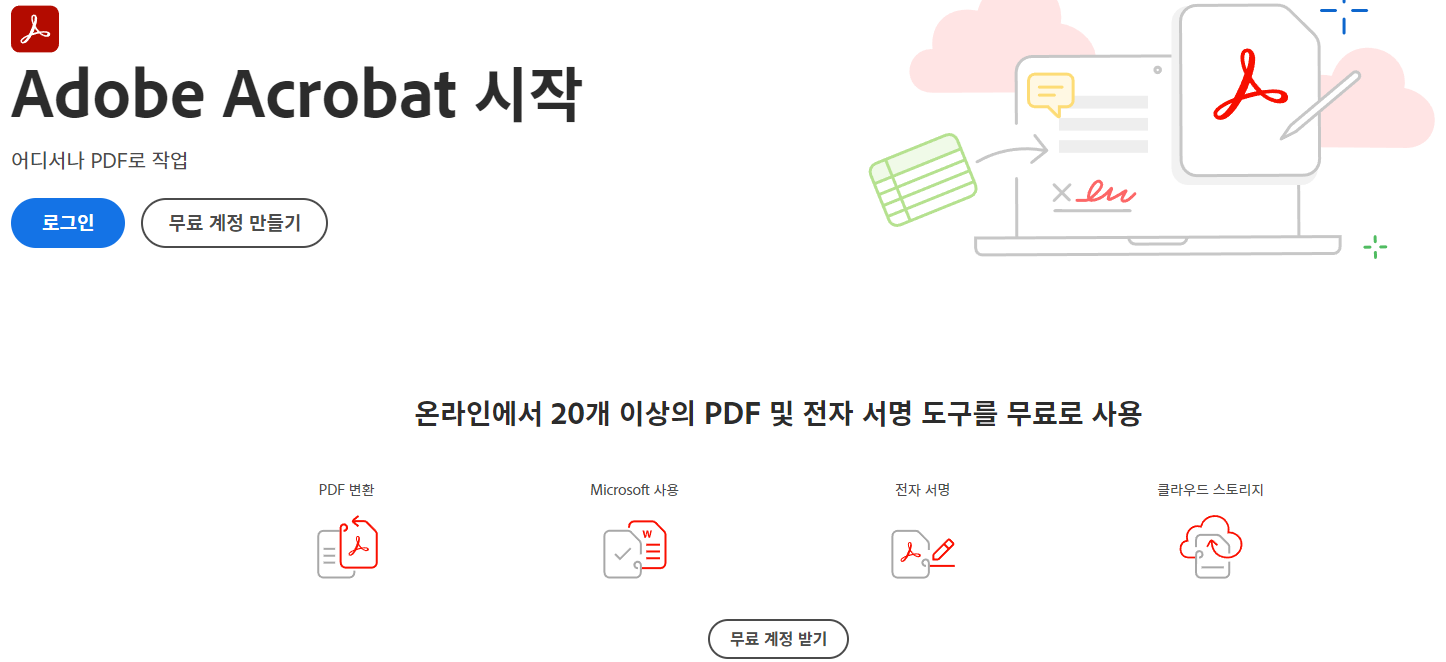
어도비 아크로뱃은 체험판 개념으로 일부 기능을 웹사이트에서 사용할 수 있는 'Acrobat 온라인 툴'을 제공하며, 완전한 기능을 사용할 수 있는 Adobe Acrobat 프로그램을 별도로 제공합니다. PDF 작업을 지속할 계획이 없고 1회성 서비스만이 필요하다면 Acrobat 온라인 툴을 사용하는 것으로 충분할 수 있습니다.

반면 다양한 형식의 문서를 PDF로 변환하거나 PDF를 편집하는 등의 작업을 계속할 계획이면서 동시에 PDF 내용 수정 및 검토, 동영상 등의 부가 컨텐츠 추가 등을 높은 수준으로 요구한다면 Adobe Acrobat의 유료 구독 모델을 고려할 수 있습니다. 구독시 가격대는 Standard가 월 15000원, Pro가 23100원으로 높은 편입니다.
업무상 PDF 파일을 지속적으로 취급해야 하고, 높은 신뢰성과 퀄리티를 모두 필요로 하는 경우에만 구독할 가치가 있으며 이외의 일반적인 사용자라면 솔직히 이 정도 가격을 지불할 만한 서비스는 아닙니다. Adobe의 무료 체험판 및 온라인 툴만을 사용하는 것을 추천합니다.
Adobe Acrobat의 장점
- PDF를 최초로 개발한 기업으로서의 매우 높은 신뢰성.
- 필요에 따라 무료 툴, Standard, Pro를 전환하며 동일한 인터페이스에서 작업할 수 있음.
- 현존하는 모든 PDF관련 기능을 제공함.
- 높은 인지도에서 오는 범용성.
- 프로그램이 매우 안정적이며 작업 퀄리티가 높음.
Adobe Acrobat 사용 방법
Adobe Acrobat의 무료 웹 서비스를 사용하고자 하는 경우 첨부해드리는 웹사이트로 이동하시면 바로 사용할 수 있습니다.
https://www.adobe.com/kr/acrobat/online.html
PDF 온라인 | Adobe Acrobat (대한민국)
Adobe Acrobat 온라인 서비스를 사용하면 모든 브라우저에서 PDF를 사용할 수 있습니다. 온라인상에서 PDF 작성 및 변환, 파일 크기 축소 등 다양한 작업이 가능합니다. 온라인상에서 Acrobat을 무료로
www.adobe.com
웹 서비스가 아닌 Adobe Acrobat 프로그램을 설치해서 체험판 사용 또는 유료 구독을 하고자 하는 경우에는 다음 웹사이트로 이동하면 됩니다. 상단 메뉴바에서 관련 메뉴를 쉽게 찾을 수 있습니다.
어도비ㅣ크리에이티브와 문서 관리 및 마케팅 솔루션 | Adobe
Adobe는 디지털 경험을 혁신하고 있습니다. 어도비 고객이 콘텐츠와 애플리케이션을 개발하여 전달하고 최적화할 수 있도록 지원하고 있습니다.
www.adobe.com
마치며
오늘은 한글 HWP 파일을 PDF로 변환하는 것을 비롯한 다양한 PDF 관련 기능을 제공하는 사이트 및 프로그램을 알아보았습니다. PDF 변환이라고만 검색해도 워낙 많은 서비스들이 이미 시중에 존재합니다. 오늘 소개드린 곳 중에서 마음에 드는 프로그램이 없다면 잠깐의 웹서핑 만으로 다른 서비스를 찾아볼 수 있으니 적극적으로 찾아보실 권해드립니다.
'IT,컴퓨터 이야기' 카테고리의 다른 글
| 특정 사이트 접속 불가 현상 조치방법 (0) | 2023.08.19 |
|---|---|
| 윈도우 화면 캡처 하는법, 스크린샷 단축키 상황별 3가지 (0) | 2023.08.01 |
| 파일 형식 PDF 뜻, PDF 파일 읽는 방법 (0) | 2023.07.29 |
| 네이버, 카카오 먹통 방지법 시행, 삼성 등 대상 기업 추가 (0) | 2023.07.28 |
| 모의 해킹의 정의와 종류 알아보기 (0) | 2023.07.27 |



